Kako postaviti upit u bazu podataka MS Access 2019

Naučite kako postaviti upite u Access bazi podataka uz jednostavne korake i savjete za učinkovito filtriranje i sortiranje podataka.
Prema zadanim postavkama, stavke i dokumenti u aplikacijama pojavljuju se u rezultatima pretraživanja sustava SharePoint. Možda ne želite da se ove stavke pojavljuju u rezultatima pretraživanja i želite ukloniti sadržaj.
Da biste zadržali stavke i dokumente u aplikacijama izvan rezultata pretraživanja sustava SharePoint, slijedite ove korake:
Dođite do aplikacije koju želite ukloniti iz pretraživanja klikom na ikonu zupčanika Postavke i odabirom Sadržaj web-mjesta.
Vidjet ćete popis svih aplikacija.
Otvorite stranicu postavki aplikacije tako da kliknete karticu Popis ili Knjižnica na vrpci, a zatim kliknete Postavke popisa ili Postavke knjižnice.
Pojavljuje se stranica s postavkama aplikacije.
Kliknite vezu Napredne postavke u odjeljku Opće postavke.
Pojavljuje se stranica Napredne postavke.
U odjeljku Pretraživanje odaberite radio gumb Nema.
Kliknite OK za spremanje postavki.
Sadržaj aplikacije neće biti indeksiran sljedeći put kada tražilica indeksira sadržaj.
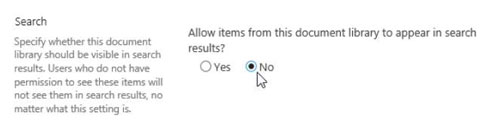
Možete vidjeti koja se svojstva traže klikom na vezu Shema u odjeljku Pretraživanje na stranici Postavke web-mjesta SharePoint. Stupac Pretraživanje pokazuje koristi li se svojstvo u izgradnji indeksa pretraživanja.
Administrator aplikacije usluge pretraživanja također može ukloniti određene rezultate iz indeksa pretraživanja ili rezultata. To se postiže na stranici za upravljanje aplikacijom usluge pretraživanja. Kliknite zapisnik indeksiranja, pronađite rezultat koji želite ukloniti, kliknite gumb s trotočkom za stavku i odaberite Ukloni stavku iz indeksa.
Isto tako, URL se može ukloniti iz rezultata klikom na stranicu Uklanjanje rezultata pretraživanja u odjeljku Upiti i rezultati stranice za upravljanje aplikacijom usluge pretraživanja u Središnjoj administraciji i unošenjem URL-a koji bi trebao biti uklonjen iz rezultata pretraživanja.
Naučite kako postaviti upite u Access bazi podataka uz jednostavne korake i savjete za učinkovito filtriranje i sortiranje podataka.
Tabulatori su oznake položaja u odlomku programa Word 2013 koje određuju kamo će se točka umetanja pomaknuti kada pritisnete tipku Tab. Otkrijte kako prilagoditi tabulatore i optimizirati svoj rad u Wordu.
Word 2010 nudi mnoge načine označavanja i poništavanja odabira teksta. Otkrijte kako koristiti tipkovnicu i miš za odabir blokova. Učinite svoj rad učinkovitijim!
Naučite kako pravilno postaviti uvlaku za odlomak u Wordu 2013 kako biste poboljšali izgled svog dokumenta.
Naučite kako jednostavno otvoriti i zatvoriti svoje Microsoft PowerPoint 2019 prezentacije s našim detaljnim vodičem. Pronađite korisne savjete i trikove!
Saznajte kako crtati jednostavne objekte u PowerPoint 2013 uz ove korisne upute. Uključuje crtanje linija, pravokutnika, krugova i više.
U ovom vodiču vam pokazujemo kako koristiti alat za filtriranje u programu Access 2016 kako biste lako prikazali zapise koji dijele zajedničke vrijednosti. Saznajte više o filtriranju podataka.
Saznajte kako koristiti Excelove funkcije zaokruživanja za prikaz čistih, okruglih brojeva, što može poboljšati čitljivost vaših izvješća.
Zaglavlje ili podnožje koje postavite isto je za svaku stranicu u vašem Word 2013 dokumentu. Otkrijte kako koristiti različita zaglavlja za parne i neparne stranice.
Poboljšajte čitljivost svojih Excel izvješća koristeći prilagođeno oblikovanje brojeva. U ovom članku naučite kako se to radi i koja su najbolja rješenja.








